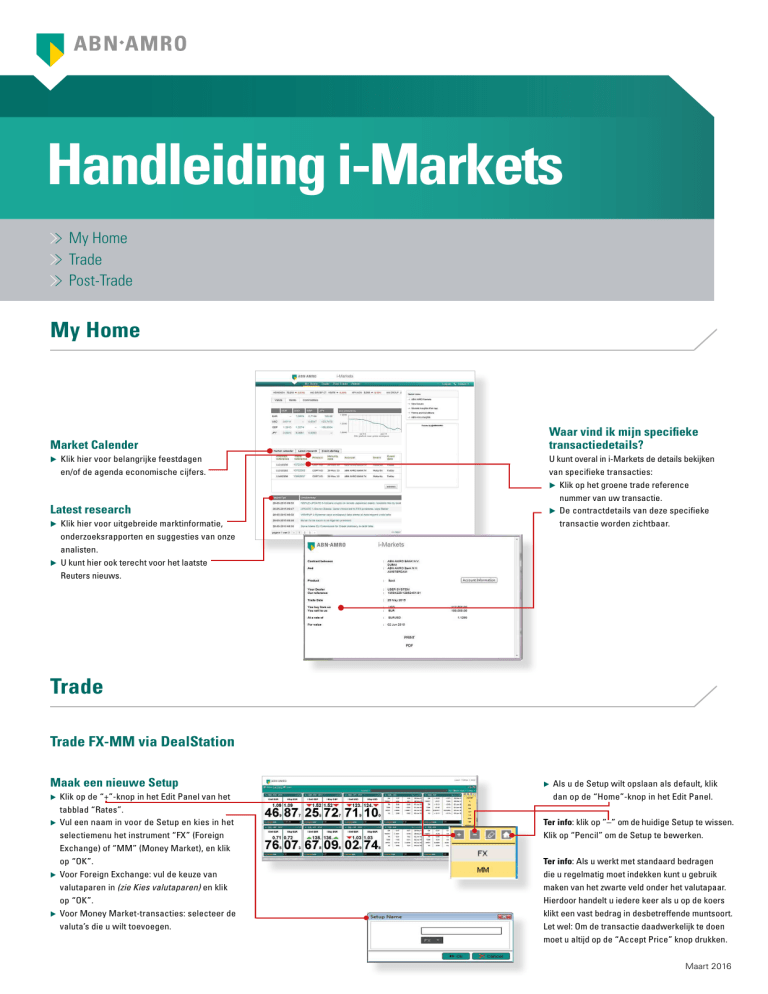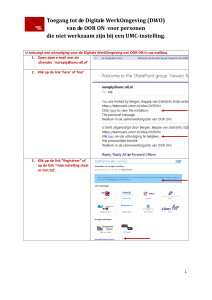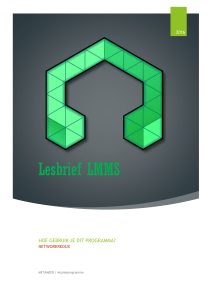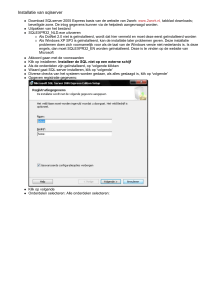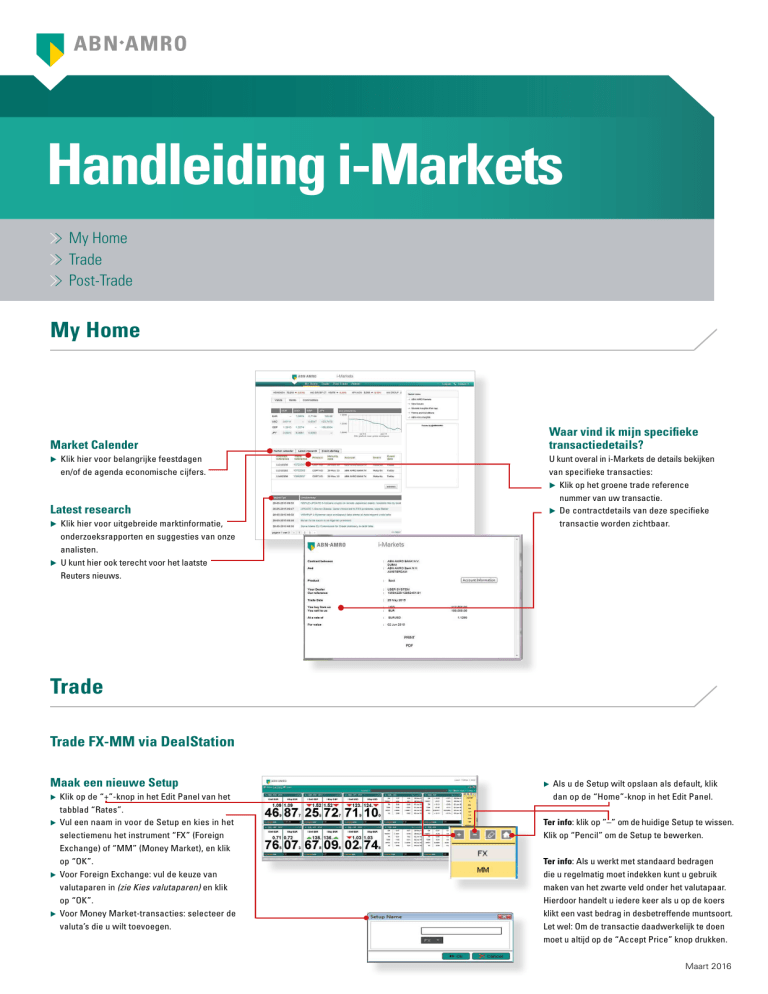
Handleiding i-Markets
My Home
Trade
Post-Trade
My Home
Market Calender
Waar vind ik mijn specifieke
transactiedetails?
Klik hier voor belangrijke feestdagen
U kunt overal in i-Markets de details bekijken
en/of de agenda economische cijfers.
van specifieke transacties:
Latest research
Klik op het groene trade reference
nummer van uw transactie.
Klik hier voor uitgebreide marktinformatie,
De contractdetails van deze specifieke
transactie worden zichtbaar.
onderzoeksrapporten en suggesties van onze
analisten.
U kunt hier ook terecht voor het laatste
Reuters nieuws.
Trade
Trade FX-MM via DealStation
Maak een nieuwe Setup
K
lik op de “+”-knop in het Edit Panel van het
A
ls u de Setup wilt opslaan als default, klik
dan op de “Home”-knop in het Edit Panel.
tabblad “Rates”.
V
ul een naam in voor de Setup en kies in het
Ter info: klik op ”–” om de huidige Setup te wissen.
selectiemenu het instrument “FX” (Foreign
Klik op “Pencil” om de Setup te bewerken.
Exchange) of “MM” (Money Market), en klik
op “OK”.
Ter info: Als u werkt met standaard bedragen
V
oor Foreign Exchange: vul de keuze van
die u regelmatig moet indekken kunt u gebruik
valutaparen in (zie Kies valutaparen) en klik
maken van het zwarte veld onder het valutapaar.
op “OK”.
Hierdoor handelt u iedere keer als u op de koers
V
oor Money Market-transacties: selecteer de
klikt een vast bedrag in desbetreffende muntsoort.
valuta’s die u wilt toevoegen.
Let wel: Om de transactie daadwerkelijk te doen
moet u altijd op de “Accept Price” knop drukken.
Maart 2016
2
Kies valutaparen
wijzigen.
10 valutaparen selecteren. Volg bovenstaande
stappen om een nieuwe Setup te maken.
G
ebruik de “Up”- en “Down”-knoppen om de
rangschikking van het geselecteerde valutapaar te
Ter info: U kunt binnen een Setup maximaal
G
ebruik de “Delete”-knop om het geselecteerde
valutapaar te verwijderen.
K
ies eerst een basisvaluta door eenmaal te
G
ebruik het tabblad “Tenors” om specifieke
looptijden voor het geselecteerde valutapaar toe klikken op een rode of blauwe valuta-afkorting.
te voegen.
U
kunt verschillende Setups maken met maximaal
10 valutaparen per Setup.
vragen. Daarna heeft u 50 seconden de tijd om
Money Markets-transactie
K
lik met de linkermuisknop op het door u gekozen
K
lik op “Submit” om een actuele prijs op te
de prijs te accepteren of te weigeren.
K
lik op “Accept Price” om te transactie te
rentetarief om een Ticket te openen.
voltooien of “Reject Price” als u de transactie
V
ul begin- en einddatum en het bedrag in.
niet wilt afsluiten.
Spot-transactie
Kies in het tabblad “Rates” het valutapaar dat u
wilt verhandelen door op die valuta te klikken.
De geselecteerde valuta wordt onderstreept.
Vul uw bedrag in en klik op “Submit”. U krijgt
5 seconden de tijd om de prijs te accepteren of te
Ter info: Klik op “Outright” of “Swap” om het
weigeren.
transactie type te wijzigen.
Klik op “Accept Price” om de transactie te voltooien.
2-Way Price
Door te klikken op de spread is het nu mogelijk
om direct een 2-way price ticket te openen.
K
lik dan op “Submit” om een actuele prijs op te
vragen. U krijgt 5 seconden de tijd om de prijs
te accepteren of te weigeren.
Klik op “Accept Price”
om de transactie te voltooien.
3
Termijntransactie
Kies in het “FX”-scherm het
valutapaar dat u wilt handelen.
U kunt de looptijd bekijken
door op de “Next View”-knop
t e klikken.
Selecteer de looptijd van uw
keuze door op de prijs te klikken.
U kunt het transactiebedrag
aangeven in het Ticket, en u kunt
de valuta datum aanpassen.
K
lik op de “Submit”-knop. U krijgt nu de prijs te
zien waarop u kunt handelen. Om de transactie
te voltooien klikt u op “Accept price”.
Ter info: Om de looptijden te wijzigen, klikt u op
de getoonde looptijden.
Ter info: U kunt looptijden ook
wijzigen door de huidige periode
te selecteren.
Block trades
K
lik op “New Ticket” en selecteer “New Block”.
Klik op “Data Import” - Maak in Excel een spread-
Klik op “Submit” voor het opvragen van de prijs.
sheet met dezelfde kolommen als in “Auto Detect
Klik op “Accept Price” om te transactie af te
Delimiters”.
sluiten.
Selecteer de transactiedetails vanuit Excel en
kopieer ze naar het lege veld.
Of
vul de transactiegegevens rechtstreeks in het
scherm “New Block” in.
Chat en E-mail
Om tijdens het handelen online contact te
Ter info: als u gebruik wilt maken van de e-mail-
maken met de eDesk, klikt u op de “Chat”-knop
notificatieoptie, registreer u dan eerst door een
rechts bovenaan het dealticket.
e-mail te sturen naar edesk@nl.abnamro.com
U kunt nu realtime online chatten door tekst in
te voeren in het kader onderaan.
Let op: de notificatie die u ontvangt is niet de
officiële e-mail bevestiging – die wordt u per
V
erzend uw bericht door op de “Send”-knop
te klikken.
e-mail toegezonden door ABN AMRO.
4
Gearchiveerde transacties bekijken
U
heeft de mogelijkheid de opgevraagde
Via het tabblad “Blotters” kunt u gearchiveerde
t ransactielijst te exporteren naar Excel
transacties bekijken.
en of uit te printen.
O
m de Blotter onderaan het handelsscherm
zichtbaar te maken, klikt u op de “Setup”-knop
en selecteert u “Show Blotter”.
M
aak uw eigen filter door uw voorkeursparameters te selecteren
in de drop-down menu’s en kies “Search Log”.
Post-Trade
Trade Blotter
Wilt u inzicht in uw historische en/
of openstaande transacties?
Klik op de Post-Trade “Trade Blotter”-functie.
Er verschijnt een vooraf gedefinieerde lijst
van alle transacties binnen de selectie.
Wijzig de transactielijst
S
electeer de eigenschappen van transacties
die u in uw lijst wilt bekijken.
V
oor een transactie/vervaldatum vult u
handmatig een datum in, of gebruikt u de
kalenderoptie.
K
lik op “Search” voor een nieuwe opgave van
transacties (binnen de vooraf gedefinieerde
selectiecriteria).
K
lik op “Clear” om alle vooraf gedefinieerde
selecties te wissen.
ABN AMRO Capital Markets Solutions
eCommerce desk
+ 31 (0)20 383 66 06
edesk@nl.abnamro.com
abnamro.nl/imarkets
Disclaimer
ABN AMRO en/of haar agenten of onderaannemers aanvaarden geen enkele aansprakelijkheid ten aanzien van directe en/of indirecte, immateriële of gevolgschade met inbegrip van gederfde
winst (ook als ABN AMRO op de mogelijkheid van deze schade gewezen is) die op enigerlei wijze voortvloeit uit maar niet beperkt hoeft te zijn tot
(i) defecten, virussen of overige onvolkomenheden aan apparatuur en andere software in verband met de toegang tot of het gebruik van de i-Markets portal,
(ii) informatie die in deze quick reference guide of via de i-Markets portal wordt verstrekt,
(iii) het onderscheppen, wijzigen of oneigenlijk gebruik van informatie die aan ABN AMRO of aan u wordt gezonden,
(iv) de werking of het niet-beschikbaar zijn van de i-Markets portal,
(v) misbruik van de i-Markets portal,
(vi) verlies van gegevens,
(vii) het downloaden of gebruiken van software die via de i-Markets portal beschikbaar wordt gesteld of
(viii) aanspraken van derden in verband met gebruik van de i-Markets portal.
De uitsluiting van aansprakelijkheid strekt mede ten gunste van bestuurders en medewerkers van ABN AMRO.